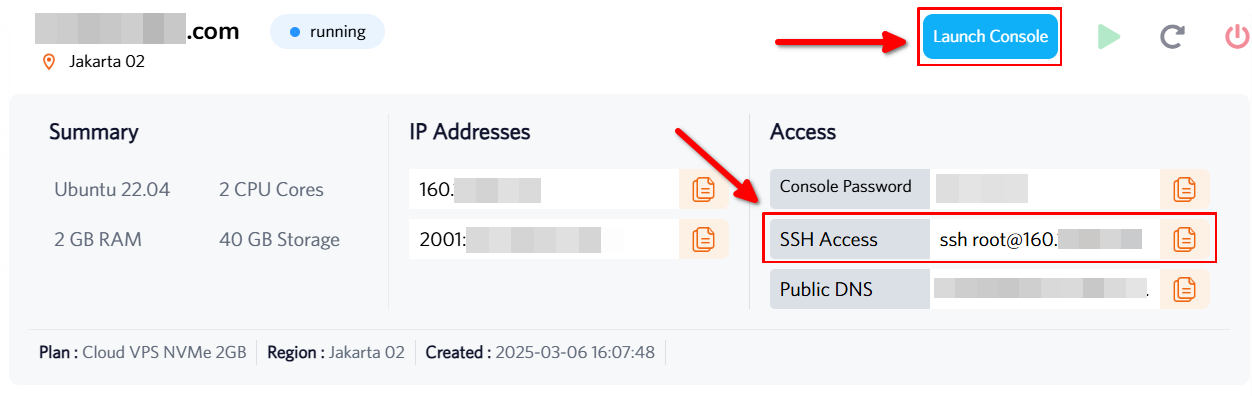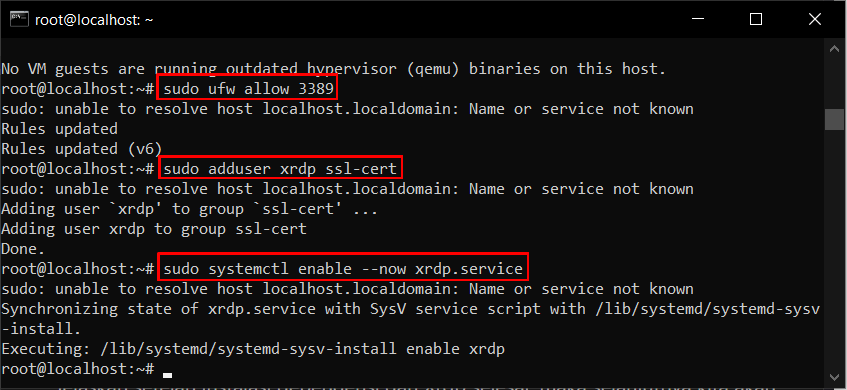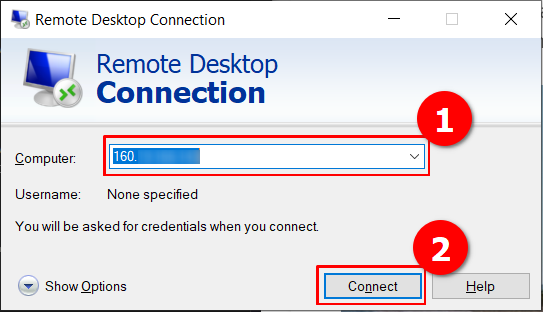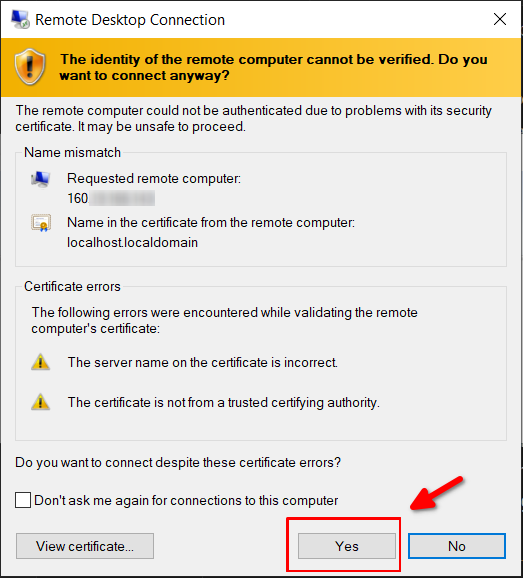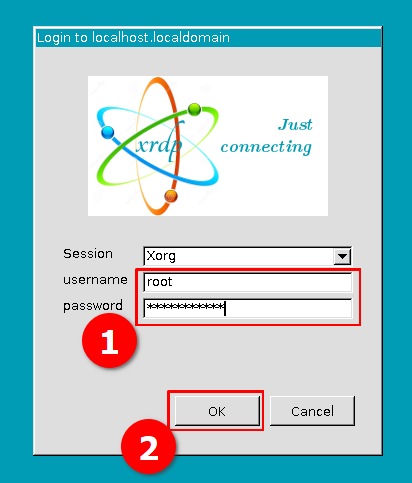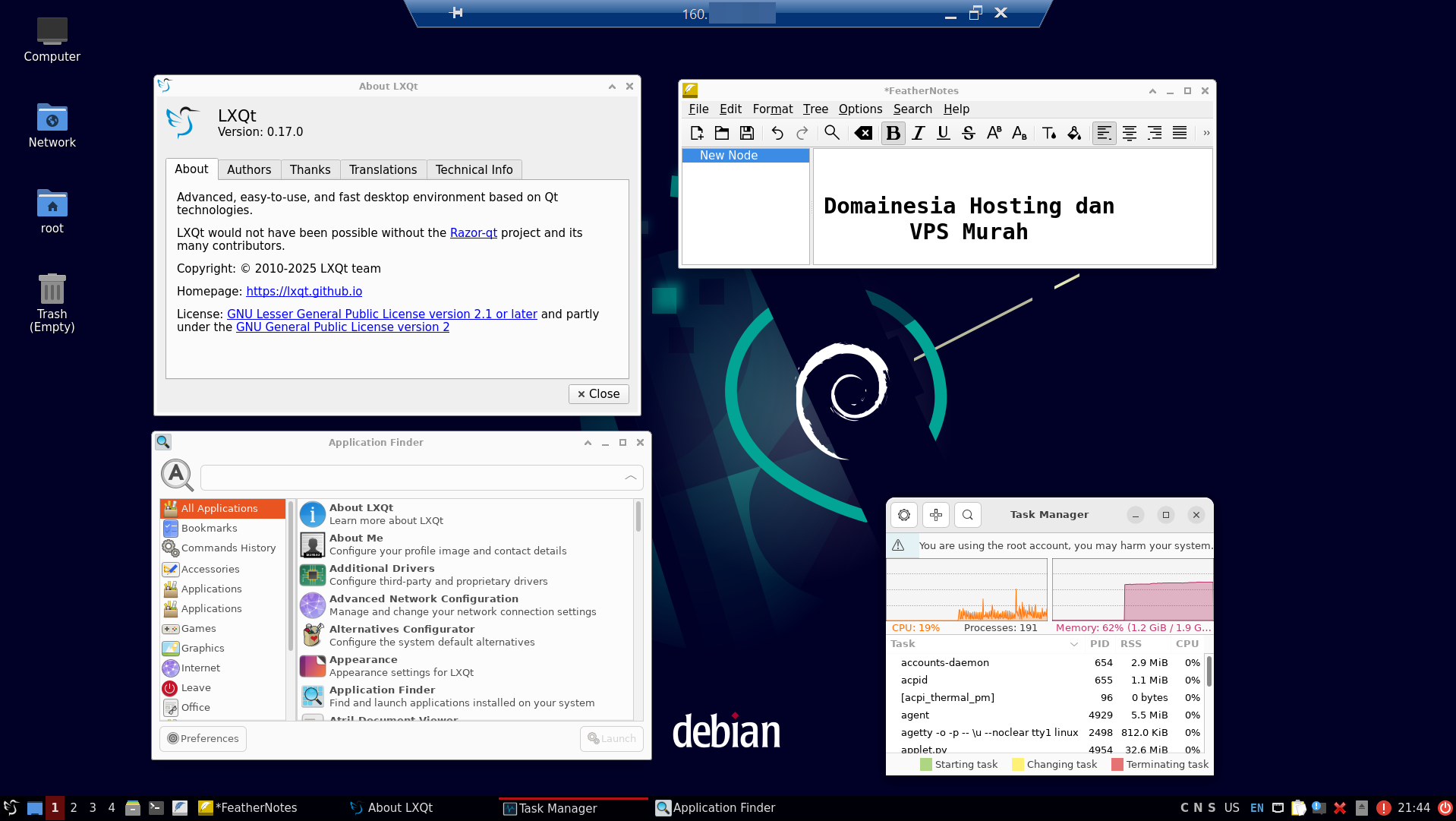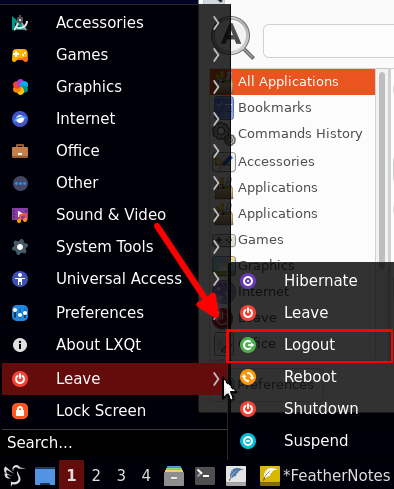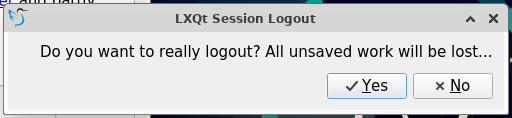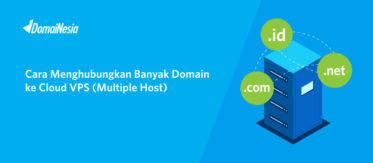
Cara Install LXQt GUI Berbasis Qt Yang Canggih di VPS Linux

Hai DomaiNesians! Kali ini kita akan membahas cara memasang LXQt, sebuah desktop environment berbasis Qt yang canggih, di VPS Linux. Mengelola VPS sering kali identik dengan antarmuka berbasis teks atau CLI (Command Line Interface), yang mungkin terasa menantang bagi sebagian pengguna. Namun, dengan desktop environment seperti LXQt, kita bisa memiliki tampilan grafis (GUI) yang ringan, menarik, dan mudah digunakan langsung di VPS. LXQt menjadi solusi ideal untuk kebutuhan ini, menggabungkan efisiensi sumber daya dengan fleksibilitas kustomisasi. Yuk, kita jelajahi langkah-langkahnya bersama!
Mengenal LXQt Sebuah DE Merger Dari Dua Proyek
Tampilan GUI pada VPS Linux memungkinkan pengguna untuk berinteraksi dengan sistem melalui elemen visual seperti jendela, ikon, dan menu, alih-alih hanya perintah teks. GUI sangat membantu bagi pengguna yang belum terbiasa dengan CLI atau ingin pengalaman yang lebih intuitif saat mengelola server. Desktop environment seperti LXQt menjadi salah satu pilihan untuk menghadirkan pengalaman ini di VPS Linux.
LXQt adalah desktop environment (DE) ringan untuk sistem operasi berbasis Linux. Berbasis pada framework Qt, LXQt dirancang untuk memberikan pengalaman visual yang modern tanpa membebani sumber daya sistem. Qt sendiri adalah framework pengembangan lintas platform yang digunakan untuk membangun aplikasi dengan antarmuka grafis yang responsif. Berbeda dengan desktop environment seperti GNOME, yang menggunakan toolkit GTK dan cenderung lebih berat, Qt unggul dalam efisiensi dan kecepatan, menjadikannya pilihan ideal untuk sistem dengan sumber daya terbatas seperti VPS. Selain itu, Qt memiliki tampilan yang konsisten di berbagai platform, memberikan kesan profesional dan terorganisir.
LXQt lahir dari penggabungan dua proyek ambisius, yaitu LXDE-Qt dan Razor-qt. LXDE-Qt merupakan upaya untuk membawa desktop environment LXDE, yang awalnya berbasis GTK, ke dalam ekosistem Qt. Sementara itu, Razor-qt adalah proyek desktop environment baru yang fokus pada kecepatan dan kesederhanaan dengan basis Qt. Kedua proyek ini akhirnya bergabung untuk menciptakan LXQt, yang menggabungkan keunggulan keduanya: ringan, cepat, dan kaya fitur.
LXQt mendukung dua protokol tampilan, yaitu X11 dan Wayland. X11 adalah sistem tampilan tradisional yang sudah lama digunakan di Linux, dikenal karena stabilitas dan kompatibilitasnya. Sementara itu, Wayland adalah protokol modern yang menawarkan keamanan lebih baik dan performa yang lebih halus pada perangkat keras terbaru. Dukungan untuk kedua protokol ini memberikan fleksibilitas bagi pengguna untuk memilih sesuai kebutuhan sistem.
Mengakses Cloud VPS Linux Dengan SSH
Nah, DomaiNesians! Setelah memahami apa itu LXQt dan keunggulannya, saatnya kita beralih ke langkah praktis untuk menginstalnya di VPS. Dalam panduan ini, kita akan menggunakan Cloud VPS dengan sistem operasi Ubuntu 22.04. Perlu diingat, antarmuka atau langkah-langkah mungkin sedikit berbeda jika menggunakan versi atau distribusi Linux lain, seperti Fedora atau Arch Linux. Jika belum memiliki VPS, segera kunjungi Paket Hosting DomaiNesia atau Cloud VPS Termurah di DomaiNesia untuk memulai.
Langkah pertama adalah mengakses VPS melalui terminal SSH atau Console di MyDomaiNesia. Jika lupa dengan alamat IP, kita bisa memeriksanya langsung di Dashboard VPS MyDomaiNesia. Setelah mendapatkan IP, buka terminal favorit dan sambungkan ke VPS untuk memulai proses instalasi.
Menginstall LXQt di Cloud VPS
Setelah berhasil mengakses Cloud VPS, langkah awal adalah memperbarui sistem untuk memastikan semua paket berada pada versi terbaru. Jalankan perintah berikut di terminal:
|
1 |
sudo apt update && sudo apt upgrade -y |
Setelah sistem diperbarui, kita perlu menginstal dependensi yang diperlukan untuk menjalankan LXQt. Salah satu dependensi penting adalah XRDP, sebuah protokol remote desktop yang memungkinkan akses GUI dari jarak jauh. Untuk Ubuntu, gunakan perintah berikut:
|
1 |
sudo apt install xrdp -y |
Jika menggunakan distribusi lain, perintahnya berbeda.
Untuk Fedora:
|
1 |
sudo dnf install xrdp -y |
Untuk Arch Linux:
|
1 |
yay -S xrdp xorgxrdp |
Untuk openSUSE:
|
1 |
sudo zypper install xrdp |
Setelah XRDP terinstal, kita perlu memeriksa apakah layanan ini sudah berjalan di latar belakang. Gunakan perintah berikut:
|
1 |
sudo systemctl status xrdp |
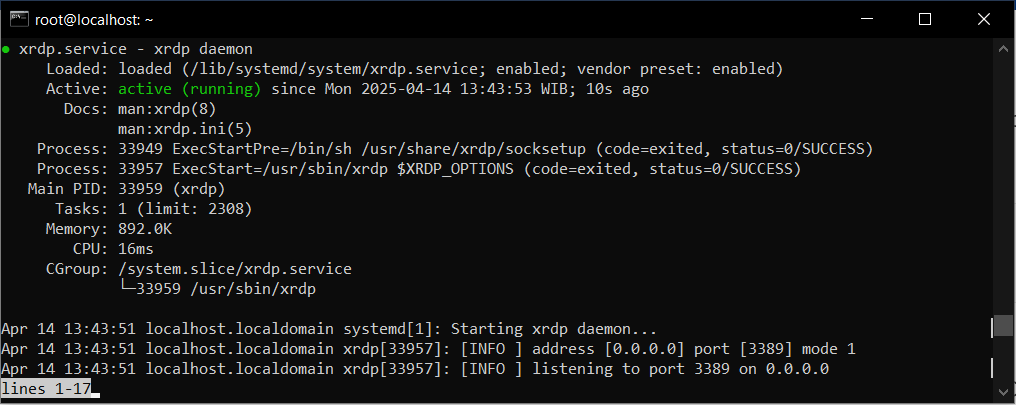
Jika output menunjukkan status “active (running)”, artinya XRDP sudah siap digunakan. Jika belum, aktifkan dengan perintah:
|
1 |
sudo systemctl enable --now xrdp |
Setelah dependensi siap, saatnya menginstal LXQt. Untuk Ubuntu, jalankan perintah:
|
1 |
sudo apt install lxqt openbox -y |
Untuk Fedora:
|
1 |
sudo dnf groupinstall "LXQt Desktop" -y |
Untuk Arch Linux:
|
1 |
sudo pacman -S lxqt openbox |
Untuk openSUSE:
|
1 |
sudo zypper ref && sudo zypper in -t pattern lxqt |
Setelah instalasi selesai, kita perlu mengatur sesi LXQt untuk XRDP. Buat file sesi dengan perintah:
|
1 |
echo startlxqt > ~/.xsession |
Perintah ini memastikan XRDP memulai sesi LXQt saat kita terhubung. File .xsession bertindak sebagai pengatur sesi default untuk desktop environment yang dipilih.
Langkah terakhir adalah merestart VPS agar semua perubahan diterapkan. Jalankan:
|
1 |
sudo reboot |
Setelah VPS kembali online, kita siap untuk mengatur konfigurasi awal XRDP agar dapat mengakses tampilan GUI LXQt.
Konfigurasi Awal XRDP
Pada tahap ini, kita akan melakukan konfigurasi awal untuk XRDP. Langkah ini penting untuk memastikan tidak ada kendala saat mengakses GUI. Pertama, izinkan akses ke port default XRDP, yaitu 3389, dengan menjalankan:
|
1 |
sudo ufw allow 3389 |
Perintah ini membuka port 3389 pada firewall, memungkinkan koneksi remote ke XRDP. Pastikan firewall aktif untuk menjaga keamanan sistem.
Selanjutnya, tambahkan pengguna XRDP ke grup sertifikat SSL untuk meningkatkan keamanan koneksi. Jalankan perintah:
|
1 |
sudo adduser xrdp ssl-cert |
Perintah ini memberikan XRDP akses ke sertifikat SSL, memastikan koneksi yang lebih aman saat menggunakan remote desktop.
Mengakses LXQt GUI Di VPS Linux Dengan RDP
Setelah konfigurasi selesai, saatnya mencoba mengakses LXQt melalui aplikasi remote desktop. Pada sistem Windows, aplikasi bawaan Remote Desktop Connection bisa digunakan. Alternatifnya, aplikasi lain seperti Remmina atau mRemoteNG juga dapat dipilih.
Buka Remote Desktop Connection dan masukkan alamat IP VPS. Klik tombol “Connect” untuk memulai.
Jendela verifikasi mungkin akan muncul. Klik “Yes” untuk melanjutkan ke halaman login XRDP.
Di halaman login XRDP, masukkan username dan kata sandi yang sama dengan akun SSH VPS. Setelah itu, klik “OK”.
Saat pertama kali mengakses, kita akan diminta memilih Window Manager. Window Manager adalah komponen yang mengatur tata letak jendela, dekorasi, dan interaksi antarmuka pengguna. LXQt mendukung beberapa pilihan, seperti Marco, Openbox, dan Xfwm4. Marco dikenal karena integrasinya dengan desktop MATE, tetapi mungkin lebih berat. Openbox sangat ringan dan cepat, cocok untuk sistem minimalis. Xfwm4, di sisi lain, menawarkan keseimbangan antara fitur modern, tampilan menarik, dan performa yang baik, serta masih aktif dikembangkan oleh komunitas.
Dalam panduan ini, kita akan memilih Xfwm4 karena antarmukanya yang intuitif dan dukungan komunitas yang kuat. Klik “OK” untuk masuk ke desktop LXQt.
Jika semua langkah diikuti dengan benar, tampilan GUI LXQt akan muncul, mengubah VPS dari antarmuka CLI menjadi desktop visual yang menarik.
Tampilan ini sangat membantu bagi pengguna yang lebih nyaman dengan antarmuka grafis dibandingkan perintah teks. Untuk keluar dari LXQt, klik ikon di pojok kiri bawah, pilih menu “Leave”, lalu klik “Logout”.
Jendela konfirmasi akan muncul. Klik “Yes” untuk keluar dari LXQt dan mengakhiri sesi XRDP.
Jadi Bisa Akses VPS Dengan Visual Yang Menarik
Memasang LXQt di VPS Linux adalah langkah cerdas untuk menghadirkan antarmuka grafis yang ringan dan fungsional. Dari pengenalan LXQt sebagai desktop environment hasil merger LXDE-Qt dan Razor-qt, hingga konfigurasi XRDP untuk akses remote, semua langkah telah kita jelajahi bersama. LXQt menawarkan solusi ideal untuk VPS dengan sumber daya terbatas, memberikan tampilan menarik tanpa mengorbankan performa. Proses instalasi, mulai dari pembaruan sistem hingga pengaturan sesi, dirancang agar mudah diikuti, bahkan untuk pengguna baru.
Selamat kepada DomaiNesians yang telah berhasil mengubah VPS menjadi sistem dengan GUI canggih! Dengan LXQt, mengelola server menjadi lebih intuitif dan menyenangkan. Sampai bertemu di artikel berikutnya dan panduan DomaiNesia berikutnya!